Uživatelé počítače mohou vypnout své obrazovky monitoru pomocí poskytnutého tlačítka. Pokud však používáte notebook se systémem Windows, není možné obrazovku notebooku vypnout ručně - pokud vám jeho výrobce samozřejmě nedal Fn klávesová zkratka. Možnost Možnosti napájení systému Windows vám umožní nakonfigurovat nastavení plánu, abyste po nějaké době mohli vypnout displej. Ale co když potřebujete okamžitě vypnout displej na obrazovce notebooku, aniž byste notebook zamkli nebo jej přepnuli do režimu spánku?
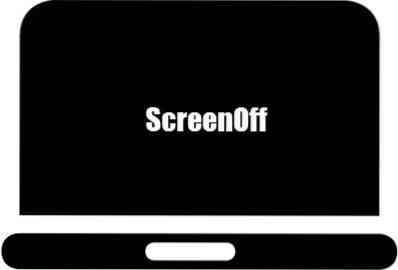
Vypněte obrazovku notebooku s Windows pomocí ScreenOff
ScreenOff je první svého druhu freeware o velikosti 13 kB, který vám umožní jediným kliknutím vypnout obrazovku monitoru notebooku s Windows, aniž byste jej uvedli do režimu spánku. Tento nástroj nepoužívá dávkový příkaz. Používá a Poslat zprávu Příkaz jazyka k odeslání systému, příkaz k vypnutí displeje. Navíc se jedná o přenosný nástroj, který nevyžaduje instalaci. Žádá vás ani o stažení a instalaci žádného konkrétního .Verze NET Framework.
Jednoduše stáhněte soubor ZIP, rozbalte jeho obsah, přesuňte složku do složky Program a stiskněte zkratku ScreenOff.exe na úvodní obrazovku nebo na hlavní panel.
Pokud potřebujete odejít a chcete vypnout obrazovku notebooku, stačí kliknout na její ikonu a monitor notebooku se vypne. Není třeba zamykat Windows. Tento bezplatný nástroj nepřechází Windows do režimu spánku; pouze vypne obrazovku notebooku.
Chcete-li zapnout obrazovku notebooku, jednoduše pohněte myší nebo se dotkněte obrazovky, pokud má váš notebook dotykovou obrazovku.
Vytvořte klávesovou zkratku, aby obrazovka vašeho počítače byla černá nebo prázdná
- Chcete-li vytvořit klávesovou zkratku, klikněte pravým tlačítkem na zástupce ScreenOff
- Vyberte Vlastnosti.
- Na kartě Zkratka pro ni nastavte klávesovou zkratku.
ScreenOff nemá žádné uživatelské rozhraní - funguje na pozadí. Tento nástroj je užitečné mít pro sebe Notebook nebo tablet se systémem Windows, protože vám také může pomoci ušetřit energii - zejména když je vaše zařízení napájeno z baterie.
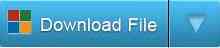
ScreenOff v 2.1 byl vyvinut Paras Sidhu a byl testován na Windows 10, Windows 8.1 a Windows 7, 32bitová a 64bitová verze. Verze 1.0 povolil prázdný spořič obrazovky, který obrazovku změnil na černou. Kód byl vývojářem aktualizován a v posledních verzích vypíná obrazovku.
Stejně jako veškerý náš freewarový program TWC je i tento nástroj zcela čistý a bezplatný a netlačí na žádné PUP ani nabídky třetích stran.
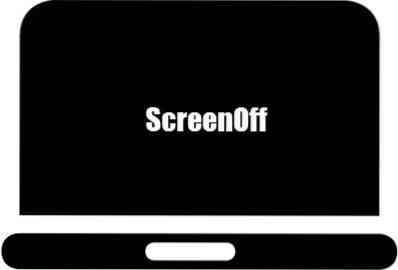
 Phenquestions
Phenquestions


